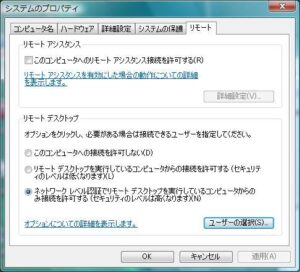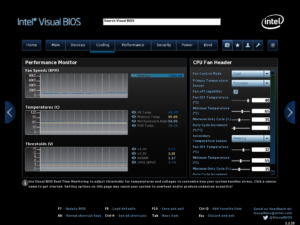川崎駅にいく機会があったので、ついでにヨドバシカメラへ立ち寄り、気になっているマウスを実際に触りにいってきました。
対象のマウスは以下①~⑥です。(上から欲しい順になります。)
①TACTICAL MOUSE 【DRTCM03】※ (メーカサイト/DRTCM01のレビュー)
※DRTCM01のセンサー強化版で11/21日発売予定の為、DRTCM01を触ってきました。
②TACTICAL MOUSE OPTICAL 【DRTCM02】 (メーカサイト/レビュー)
③MX518 Performance Optical Mouse (メーカサイト/レビュー1、レビュー2)
④G5 Laser Mouse G-5T (メーカサイト/レビュー)
⑤Microsoft SideWinder Mouse (メーカサイト/レビュー)
⑥Microsoft SideWinder X5 Mouse (メーカサイト/レビュー)
機能、性能などの面では、①か②でほぼ決定していますが、レビューを観るとマウスを被せて持つタイプの人には向かず、つまむ様に持つタイプの人向けであると記載がありました。
かぶせ持ちタイプである自分には、①と②はあわないのでは?
そう思ったので実際に触りにいってきました。
自分はつまみ持ち?それともかぶせ持ち?
(マウスの持ち方のサンプルはこちらのを参考にどうぞ)
私の場合、親指・薬指・小指の3本でグリップし、人差し指を左メインボタン、中指を右メインボタンの上に置き、親指でサイドボタンを、人差し指でホイールボタンを操作します。
グリップやボタンをクリックする際は、指の腹の部分(面)でするかぶせ持ちタイプになります。
もし①と②があわない場合は③~⑥で決めようと思っていました。
実際に持ってみた感想
DRTCM03とDRTCM02
※DRTCM03はDRTCM01のセンサー強化版です。発売前なのでDRTCM01で試しています。
これまで使用していたG3マウスの時のように深く持つと、サイドボタンを押す親指が丁度良い位置から少しズレてしまいます。軽量だしコンパクトなので意識して深く持つ必要もなく、G3マウスのときより少し浅めに持てば、かぶせ持ちでもなんら問題ありませんでした。
ただし、右サイドボタン(MODE切替ボタン)は、知らない間に薬指でクリックしてしまうようです。
この点については、MODEボタンをクリックしても大丈夫なように設定で対応すればたいした問題ではないと判断しました。
DRTCM01とDRTCM02の違いはセンサー方式、サイドボタンの材質、ホイールボタンの形状です。
DRTCM03は発売前なので写真で判断すると、サイドボタンとホイールはDRTCM01と同じ様です。
サイドボタンはDRTCM02のほうがフィット感が良いように思えましたが、どっちでも支障はありません。
ホイールボタンは、明らかに操作感が異なりました。
DRTCM01のほうはスムーズにくるくる回る感じで、DRTCM02はカチカチ回る感じです。
ホイールクリックする場合やチルトスイッチを利用する場合は、DRTCM02のほうが使いやすかったです。
センサー方式は、レーザー式か光学式にするか迷いました。
スペック値ではDRTCM03のレーザー式のほうが明らかに上です。
しかし、レーザー式は光学式にくらべるとある操作でマウスパッドとの相性問題が出るようなので気がかりです。
ただ、この製品はファームウェアの更新に対応しているのであまり気にする必要はなさそうです。
MX518 Performance Optical Mouse
壊れたG3オプティカルマウスのもとになった海外版と同じ名称の製品ですので、グリップ感やボタンのクリック感は同等でした。
ただ、G3オプティカルマウスが販売終了になってからも、MX518は海外ではずっと販売されつづけ性能面で進化した模様ですので、G3オプティカルマウスとは性能面では異なります。
ボディの右側が斜め下に傾いているので、右メインボタンをクリックする際、夏場によく手をすべらしていました。
Vista標準でも基本動作はしますが、キー割り当てやDPI変更には別途専用ドライバーソフト(Setpoint)を導入することになります。
リネ2でキー割り当てを利用するには、このソフトを管理者権限で起動する必要があります。
G5 Laser Mouse
MX518と同じボディでセンサーがレーザー式です。グリップ感は変わりませんが、サイドボタンのクリック感が違います。私は好きではありません。
重量配分を調整できるようですが、私は全く必要性を感じません。
ドライバ関連は③と同じです。
Microsoft SideWinder Mouse
店頭で見つけることができませんでした。⑥との違いはサイドボタンの材質です。
重量配分を調整できるようですが、私は全く必要性を感じません。
Vista標準でも基本動作はしますが、キーボード操作などには別途専用ドライバーソフトの導入が必要です。
設定は、別途ソフトを起動する必要はなく、コントロールパネルのマウス設定で行います。
専用ドライバーソフトを導入すれば、メニューが追加されます。
nProtect Game Guard動作環境下でのキー割り当てが動作するかどうか不安があります。
マクロ登録ボタンを使えば問題ないかもしれませんが、試してみないとわかりません。
Microsoft SideWinder X5 Mouse
⑤の廉価版です。サイドボタンの材質が変わっており、クリック感は④と同じような感じです。
私は好きでありません。
重量配分を調整できるようですが、私は全く必要性を感じません。
ドライバー関連は⑤と同じです。
結果
懸念していた①DRTCM03と②DRTCM02のグリップ感ですが、どちらも問題ないというよりはG3より私にはあっていました。
どちらを選択するかですが、
ホイール(チルト含む)の使い易さとセンサーが光学式(安定性)という2点の理由で、DRTCM02を購入することにしました。
これでDRTCM03の発売は待たなくてよくなり、即購入して帰りました。
右サイドボタンの誤爆ですが、これについては押しても影響ないように設定し、登録ボタンが不足した場合は、左右チルトボタンを利用して対応しようと思います。
このマウスのスクリーンショットはこちらを参照ください。
DRTCM系以外でなら③MX518 Performance Optical Mouseでしょうか。
ただこれもカチカチとスイッチオンがしますので、それが嫌な方はG5 Laser Mouseですね。
G5 Laser Mouseは型番が2つあるので注意してください。
旧がG-5で新がG-5Tだったと思います。
手の大きさは標準サイズ?
身長とか体重は、平均がどれくらいかは知る機会は多いですが、手のサイズについては全くわかりません。
参考までに、私のサイズを記載しておきます。
手のひらのつけ根から中指先端まで19cm。
手のひらの部分が10.5cm。中指の長さが8.5cm。
大きくもなく、指も長くないほうだと思います。
DRTCM01、DRTCM02、DRTCM03ともにドライバーはVista標準を使用するので別途インストールは必要ありません。
ただし、前に使用していたマウスで別途ドライバを導入していたらアンインストールをお勧めします。
このマウスはメモリを搭載しているので、マクロ機能が使用できます。その設定用ソフトは別途導入が必要です。(CDに同梱されています。公式サイトからもダウンロード可能です。)
このソフトは、設定とその変更をマウスのメモリに保存するために使われるだけなので、常時起動しなくてOKです。
実際のマウス操作にはソフトを必要としないので、nProtect Game Guard動作環境下でも普通にカスタマイズボタンが使用できます。
ただし、nProtect Game Guard動作環境下で設定用のソフトを起動してもうまく動作しませんので、設定変更する場合は、リネ2を一旦終了する必要があります。
次の攻城戦で実際につかってみて、何かあったらまた書きます。
マウスの選び方は以下のサイトを参考にしました。
マウスの選び方 -サンワサプライ株式会社
FPSゲーマーfumio薦める「ゲーミングマウスの選び方」